
Spisu treści:
- Autor John Day [email protected].
- Public 2024-01-30 11:32.
- Ostatnio zmodyfikowany 2025-01-23 15:03.

Witamy, w tym artykule zrealizowaliśmy projekt, który jest zgodny z planem Orange Pi Lite i są one zgodne z podstawowymi zasadami, aby rozpocząć i poprawić.
Krok 1: Cos'è Orange Pi Lite & Caratteristiche Tecniche

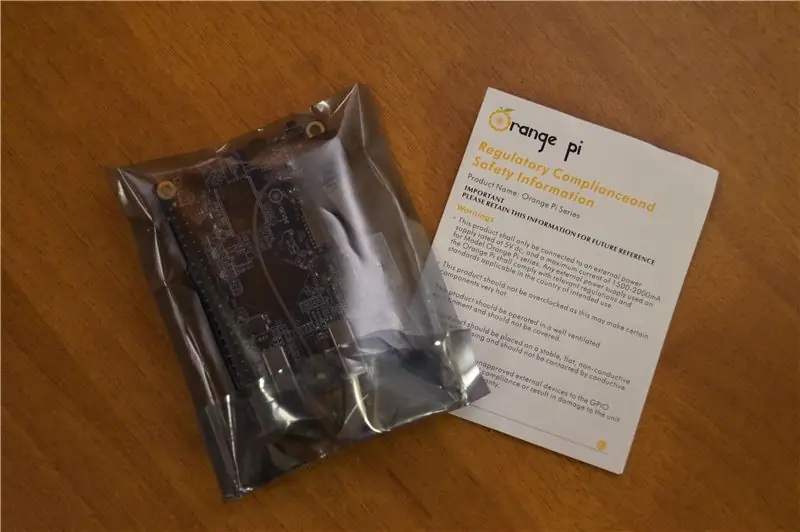

L'Orange Pi Lite to komputer jednopłytkowy, który zawiera jeden schemat z (quasi) wszystkimi niezbędnymi funkcjami komputera. Konfekcja jest bardzo prosta: skrzynka kartonowa, mglista z alcune avvertenze i Orange Pi Lite w wersji antystatycznej. Cechy techniczne: CPU: H3 Quad-core Cortex-A7GPU: Mali400MP2 @600MHzRAM: 512MB DDR3Memoria: gniazdo MicroSD (Max. 64GB)Sieć: 10/100 Ethernet + WiFi (antena zewnętrzna zdejmowana)Wejście wideo: złącze CSIWejście audio: microfonoWyjście wideo: HDMIWyjście audio: HDMIAlimentacja: jack DC 5VPorte USB: 2x USB 2.0 + 1x USB OTGAltro: pulsacyjne podłączenie, dioda LED zasilania i stanu, 40-pinowe GPIO, 3 pinowe wymiary UART: 69mm x 48mm Waga: 60g
Krok 2: Cosa Serve Per Iniziare - sprzęt

Przyjdź przede wszystkim, jest to plan z prawie wszystkimi niezbędnymi do działania; mancano veramente poche cose.
Zasilanie 5V USB - LINKCavo USB jack 4.0mm - LINKMicroSD - LINKCavo HDMI - LINKTastiera e mysz - LINK
Ovviamente se avete già un cavo HDMI, una tastiera e un mouse (anche normali, con cavo USB) e un alimentatore USB (nie ma sensu używać smartpone) nie ma sensu w porównaniu nowego.; Io consiglio quella linkata qui sopra perchè ma ottimo rapporto qualità prezzo ed è bardzo veloce, cechateristica fondamentale by sfruttare il mini PC al pieno delle sue potrenzialità.
Potete acquistare l'Orange Pi Lite qui (LINK) oppure, con qualche euro in più, c'è il kit composto dalla scheda, cavo USB jack 4.0mm i etui ochronne (LINK).
Krok 3: Cosa Serve Per Iniziare - oprogramowanie
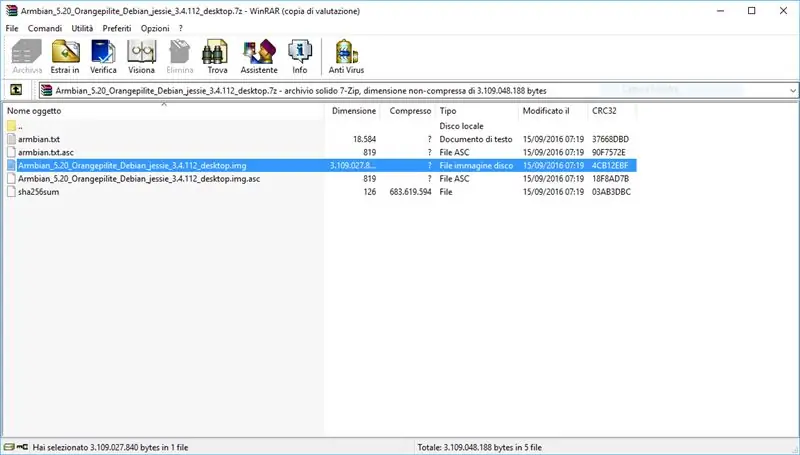
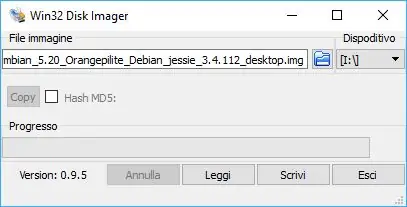
Przejdź do wszystkich przygotowań do obsługi systemu operacyjnego i korzystania z niego w przewodniku po dystrybucji armbian w Debianie (Linux), który jest bardzo prosty w konfiguracji i korzystaj z interfejsu graficznego.
Najpierw pobierz plik MicroSD, który jest dołączony do tego (LINK), ale nie jest już dostępny. Pobierz kolejny plik Win32 Disk Imager (LINK) i system operacyjny, armbian (LINK). Pobierz plik.img z armbian skompresować archiwum archiwów jako WinRAR lub 7-Zip. Caricate z Win32 Disk Imager, który jest pierwszym plikiem zainstalowanym na MicroSD; il processo potrebbe durare alcuni minuti.
Łagodny, siamo szybko! Włóż MicroSD nell'Orange Pi Lite i łącz się z całym; I 2 piccoli led dovrebbero accendersi e iniziare a lampeggiare.
Krok 4: Primo Avvio - Inicjalizacja konfiguracji
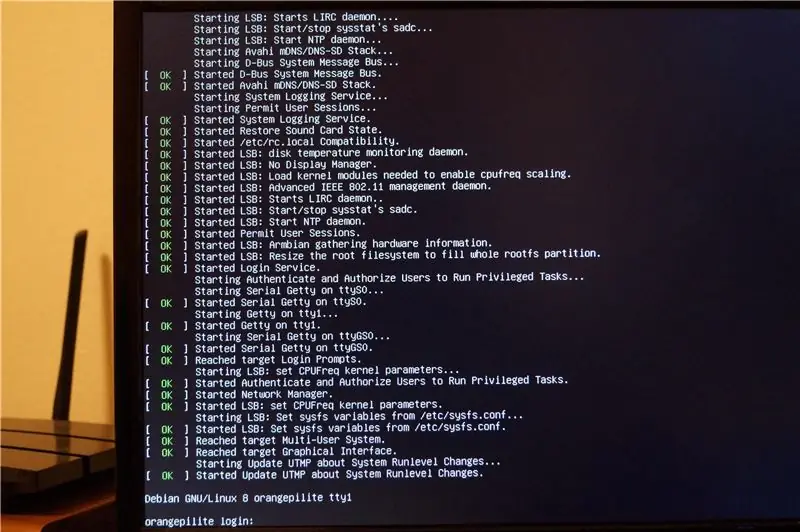

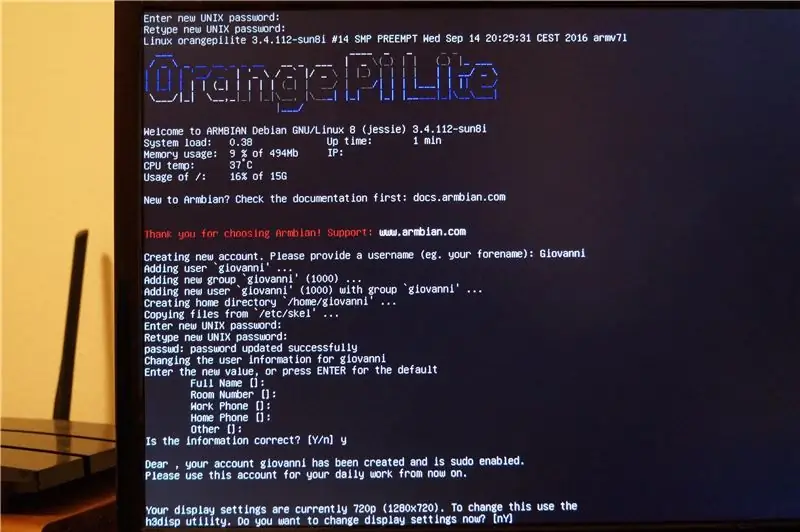
Appena dopo aver collegato l'alimentazione sullo schermo inizieranno a scorrere molte scritte; aspettiamo il completamento del primo avvio che potrebbe durare alcuni minuti.
Niekończące się skończenie z wewnętrznymi alcuni danych (część cyfrowa z trawy): pomarańczowy login: rootPassword: 1234(bieżące) UNIX password: 1234 -- Dodaj nowe hasło do konta administratora (root) -- Wprowadź nowe hasło UNIX: a vostra scelta Wprowadź nowe hasło UNIX: come sopra -- Dovete scegliere uno username per il vostro account personale -- Tworzenie nowego konta. Proszę podać nazwę użytkownika (np. Twoje imię): a vostra scelta -- Dovete scegliere una password per il vostro account personale -- Wprowadź nowe hasło UNIX: a vostra scelta Wpisz nowe hasło UNIX: come sopra -- Se volete, podaj informacje personali come nome, numero di telefono, ecc. Lasciate i campi bianchi in caso contrario - wprowadź nową wartość lub naciśnij klawisz ENTER, aby ustawić wartość domyślną[…]Czy informacje są prawidłowe? [Y/n] y -- Se volete cambiare la risoluzione dello schermo digitate y, altrimenti -- Czy chcesz teraz zmienić ustawienia wyświetlania? [nY] a vostra scelta -- Kolejne przejście è da seguire solo se nagranie y ---- Cyfrowe miejsce na # il 'impostazione desiderata scegliendo dall'elenco sovrastante -- h3disp -m # -- Riavviare il za zakończenie procedury inicjacji konfiguracji --reboot
Krok 5: Siamo Pronti

Całkowicie wypełnij wszystkie funkcje, korzystając z klasycznego pulpitu, podobnie jak w przypadku systemu Windows, napisz LXDE. Możesz również wykorzystać swój nowy mini komputer, aby uzyskać więcej wiarygodność, sfrustrowany również i oprogramowanie Comodi preinstalowane, aby uzyskać dostęp do dodatkowych dokumentów, guardare video, ascoltare musica e tanto altro).
Kolejne 2 dodatkowe funkcje, które są najbardziej efektywne, powodują, że zespół jest połączony z siecią Wi-Fi, a także aktualizuje się system.
Krok 6: Come Collegarsi Ad Una Rete WiFi

Una volta raggiunto il desktop basta cliccare sull'icona del cavo di rete disconnesso (con la x rossa) nell'angolo superiore destro dello schermo. Apparirà un menù a tendina da cui selezionare la rete wireless desiderata e successivamente ci verrà di chie. Usunięto kilka prostych kroków, które można nawigować w Internecie (przeglądarka Firefox jest już zainstalowana) i aktualizować system.
Krok 7: Przyjdź Aggiornare Il Sistema


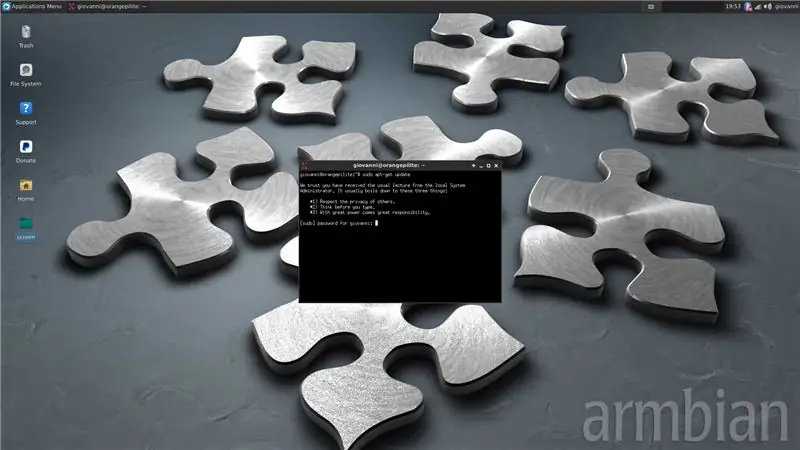

Teraz, gdy masz połączenie z Internetem, możesz rozszerzyć system. Nie jest to obowiązkowe zobowiązanie, które jest wymagane, aby zachować najnowsze nowinki i poprawki bezpieczeństwa.
Uwaga! Questo procedimento pu durare różnorodny ore e non pu essere interrotto -
Aprire il terminale dal menù dei programmi situato in alto a sinistra e digitare il comando sudo apt-get update. Vi verrà chiesta la password del vostro account, inseritela e premete invio. polecenie sudo apt-get upgrade. Quando bogate w cyfry, aby móc kontynuować instalację aktualizacji.
Niekończące się definitywne terminy natychmiastowe i korzystające z mini komputera.
Per domande e informazioni lasciate pure un commento questo post; cercherò di rispondere al più presto possibile.
Zalecana:
Orange Pi Plus 2 - Armbian (na karcie SD lub wbudowanej pamięci 16 GB!) - Aktualizacja: 6 kroków

Orange Pi Plus 2 - Armbian (na karcie SD lub wbudowanej pamięci 16 GB!) - Aktualizacja: Cześć wszystkim! To moja pierwsza instrukcja, a angielski nie jest moim językiem ojczystym, więc nie bądź dla mnie trudny. Na początek Orange Pi Plus 2 to cudowne małe urządzenie, podobnie jak Raspberry Pi, ale szybsze! Dla Raspberry Pi istnieje duża społeczność
Smartfon Orange Pi: 7 kroków

Smartfon Orange Pi: W tej instrukcji pokażę, jak zbudowałem smartfon z systemem Android KitKat 4.4 i który ma kilka wyjątkowych zalet! Telefon ma: 40 pinów gpio - unikalny projekt z przezroczystym tylnym głośnikiem ,mikrofon i gniazdo słuchawkowe-Wsparcie dla s
Użyj Orange Pi bez monitora za pomocą SSH i serwera VNC: 6 kroków

Użyj Orange Pi bez monitora, używając SSH i VNC Server: Orange Pi jest jak mini komputer. Ma wszystkie podstawowe porty, które ma normalny komputer. Podobnie jak HDMI, USB Ethernet, IT ma kilka specjalnych specjalnych portów, takich jak Złącza USB OTGGPIO Gniazdo kart SDRównoległy port kamery Jeśli chcesz obsługiwać orange pi, musisz mieć
Orange PI HowTo: Kompilacja narzędzia Sunxi dla systemu Windows w systemie Windows: 14 kroków (ze zdjęciami)

Orange PI HowTo: Skompiluj narzędzie Sunxi dla systemu Windows w systemie Windows: WYMAGANIA: Potrzebny będzie komputer (stacjonarny) z systemem Windows. Połączenie internetowe. Płyta Orange PI. Ostatnia opcja jest opcjonalna, ale jestem pewien, że już ją masz. W przeciwnym razie nie przeczytasz tej instrukcji. Kupując grzech Orange PI
Orange PI HowTo: Konfiguracja do użycia z 5-calowym wyświetlaczem HDMI TFT LCD: 8 kroków (ze zdjęciami)

Orange PI HowTo: Skonfiguruj go do użycia z 5-calowym wyświetlaczem HDMI TFT LCD: Jeśli byłeś na tyle ostrożny, aby zamówić wyświetlacz HDMI TFT LCD razem z Orange PI, prawdopodobnie zniechęcają Cię trudności z próbą zmuszenia go do pracy Podczas gdy inni nie mogli nawet zauważyć żadnych przeszkód, kluczem jest to, że są co najmniej
